Vitu kwenye picha vinaweza kuwa na maumbo tofauti: silhouette ya mwanadamu, baraza la mawaziri la mstatili, wingu la Bubble. Lakini huwezi kujua ni nini kingine. Na kulingana na hii, unaweza kuhitaji zana tofauti za Adobe Photoshop ikiwa unataka kuondoa kitu hiki.
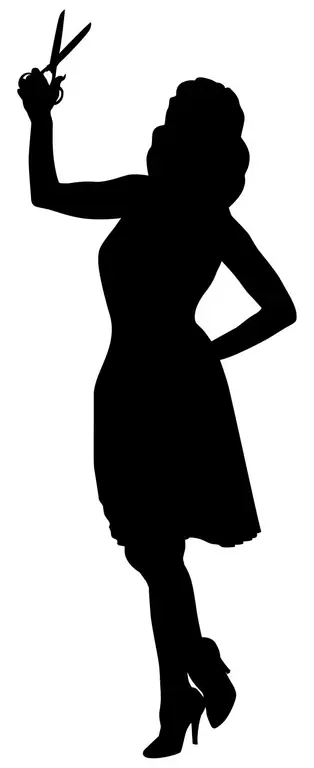
Ni muhimu
Toleo la Kirusi la Adobe Photoshop CS5
Maagizo
Hatua ya 1
Anzisha Adobe Photoshop na ufungue picha inayohitajika ndani yake: bonyeza "Faili"> "Fungua" kipengee cha menyu (au tumia njia rahisi na ya haraka - hotkeys Ctrl + O), chagua faili unayotaka na bonyeza "Hifadhi". Bonyeza mara mbili kitufe cha kushoto cha panya kwenye nyuma kwenye orodha ya matabaka na bonyeza mara moja "Sawa" kwenye dirisha inayoonekana. Asili itageuka kuwa safu kamili.
Hatua ya 2
Ikiwa kitu kina umbo la mstatili wa kawaida, chagua Zana ya Marquee ya Mstatili (hotkey M, badilisha kati ya vitu vilivyo karibu Shift + M) na uitumie kuzunguka mahali pa lazima. Eneo la uteuzi litaonekana, mipaka ambayo itachukua fomu ya "mchwa anayetembea". Ifuatayo, hatua itafuata, ambayo itakuwa ya mwisho kwa chaguzi zote zilizoelezwa hapo chini: bonyeza Futa kwenye kibodi ili ufute eneo lililochaguliwa.
Hatua ya 3
Ikiwa kitu ni ellipsoidal, chagua zana ya Oval Marquee (M, Shift + M) na uchague kitu kwa njia ile ile.
Hatua ya 4
Tumia Zana ya Lasso (L, Shift + L) kuondoa eneo holela kwenye picha. Njia ya kuitumia ni sawa na Brashi, isipokuwa badala ya uchoraji, unaunda eneo la uteuzi.
Hatua ya 5
Ikiwa kitu kina mistari iliyonyooka, iliyonyooka, tumia zana ya Lasso ya Mstatili. Chagua (L, Shift + L), kisha songa hatua kwa hatua kutoka kona moja ya kitu hadi nyingine na funga njia mwishoni.
Hatua ya 6
Tumia Lasso ya Magnetic (L, Shift + L) kuchagua vitu ngumu. Chombo hiki ni cha kipekee kwa kuwa, ikichaguliwa, njia yenyewe inazingatia mipaka ya kitu. Walakini, katika hali ambazo asili na rangi ya kitu ni sawa, Magnetic Lasso itashindwa.
Hatua ya 7
Ili kuokoa matokeo, bonyeza Ctrl + Shift + S, chagua njia ya faili, taja aina yake (Jpeg - ikiwa unahitaji picha ya mwisho, Psd - ikiwa una mpango wa kurudi kazini na mradi) na bonyeza "Hifadhi".






